苹果手机双卡功能的问世,使得用户可以同时使用两张手机卡,带来了更多的便利性和选择性,有时候我们可能只需要使用其中一张卡,或是想要关闭其中一张卡以节省电量和减少干扰。在iPhone手机双卡模式下,我们应该如何轻松地关闭其中一张卡呢?下面将为大家详细介绍这一操作步骤,让我们一起来了解吧!
iPhone手机双卡模式下如何关闭其中一张卡
具体方法:
1.
进入手机,然后选择iPhone11的设置图标。
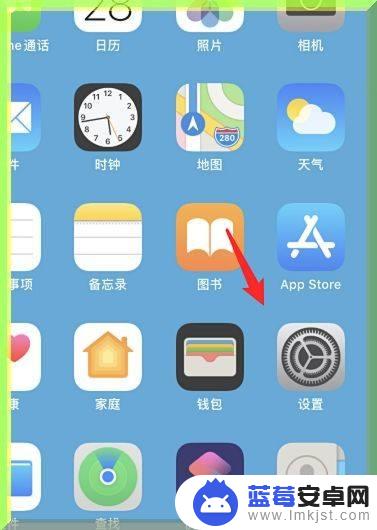
2.进入设置后,我们点击蜂窝网络的选项。
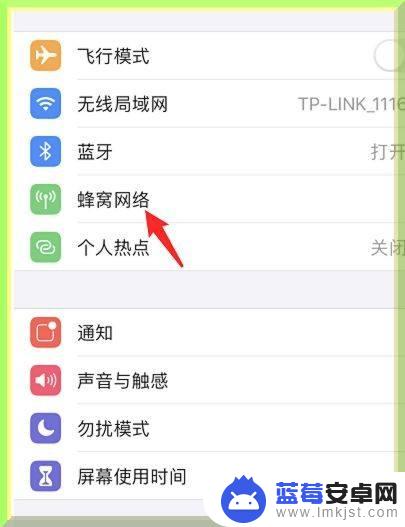
3.如图,此时我们需要选择需要关闭的SIM卡进入。
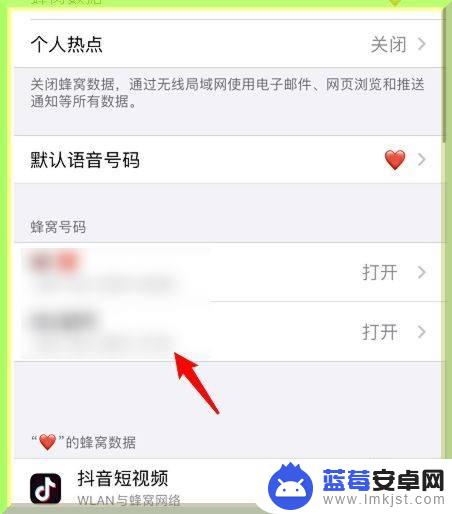
4.如图,这时我们需要点击启用此号码后方的开关。
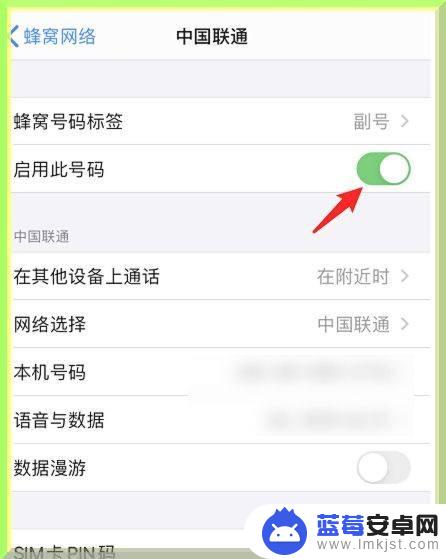
5.如图,当我们点击关闭后,即可关闭该SIM卡。
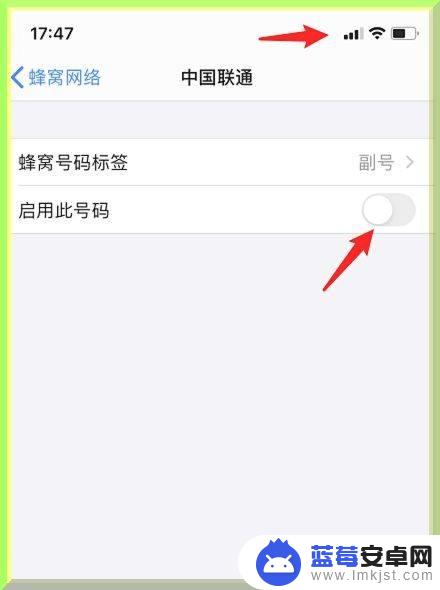
以上就是如何关闭苹果手机中的其中一个SIM卡,如果你遇到这种情况,可以根据小编提供的方法来解决,希望对你有所帮助。












